火狐浏览器如何停用插件
1、在我们自己的桌面上,我们找到那个熟悉的图标,点击打开,如图示。

2、然后我们点击右上角的箭头示位置的按钮,如图。
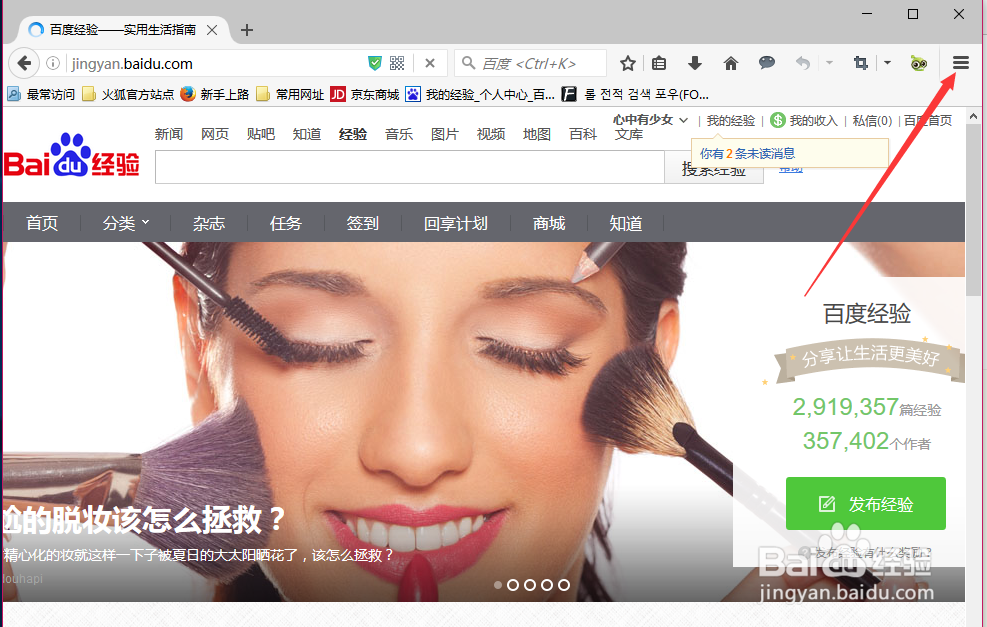
3、在弹出来的菜单中,我们选择附加组件,点击进入。

4、进入之后,我们点击插件,如图示。

5、然后我们选择你想要禁用的插件。

6、点击后面的总是激活,这里会弹出一个菜单,我们选择总不激活。

7、然后我们就可以看到如图示界面,显示你的插件已被禁用。

声明:本网站引用、摘录或转载内容仅供网站访问者交流或参考,不代表本站立场,如存在版权或非法内容,请联系站长删除,联系邮箱:site.kefu@qq.com。
阅读量:114
阅读量:195
阅读量:40
阅读量:167
阅读量:94